iPad 4 Retinaの液晶パネル交換・分解手順
iPad 4 Retinaの画面割れや線が入っている、画面が映らない場合は液晶パネル交換で改善する可能性がございます。
液晶は2層構造になっており、タッチパネルと内部にある液晶パネルに分かれておりますが、今回の分解方法は内部の液晶パネルを取り外すのが目的です。
AppleにiPad 4 Retinaの液晶修理を依頼した場合の費用は32400円 (税別) となっておりました。
発売されたのが2012年になりますのでiPadの歴史からすると結構前のモデルになると思いますが、3万円を超えてくると正常動作品の中古が購入できてしまいますね。
また、メーカー修理に出すとデータ消去は基本になりますので、データのバックアップができない、やり方がわからない場合は民間の修理店に依頼をするか、自分で修理するかという選択になるでしょう。
特に分解をする上で重要になってくる工具は以下となります。
そのほかの工具は家庭にある物で代用できると思いますので近い物を用意してくださいね。
- 【iPad 4 Retinaの液晶パネル交換 STEP 1】
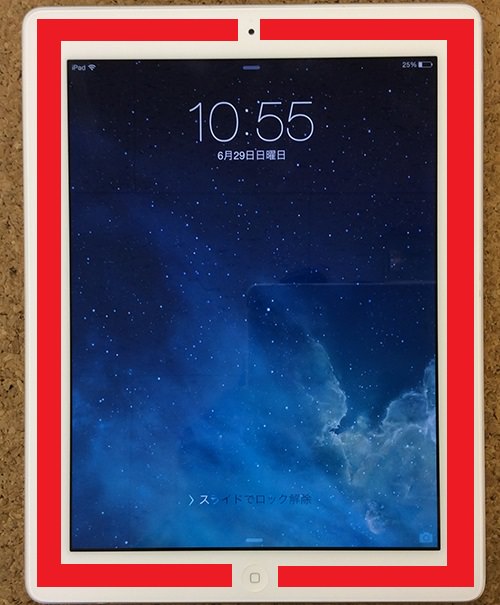
- iPad 4の液晶パネルが割れてしまったり、表示不良、線が入った場合の修理方法になりますが、修理の流れとしてはタッチパネルを取り外し、液晶パネルを取り外す手順になります。
分解には特殊な工具も必要となりますが、一番重要な分解箇所はタッチパネルを取り外す作業になります。
タッチパネルは強力な両面テープで固定されておりますが、誤って割ってしまうとかえって高額な修理代になってしまいますので取り外す際は注意する必要がございます。 - それでは分解をしていきますが、赤線部分に両面テープが貼られておりますのでヒートガンやドライヤーなどで熱を当て、テープを柔らかくしていきます。
全体を均一に温めていくのではなく、4角の1箇所をまずは剥がすようにしていきますので、右上と決めたら右上部分のみに熱を加えていくイメージです。
- 【iPad 4 Retinaの液晶パネル交換 STEP 2】

- 次に、サクションカップなどを使い熱が加わっている事が確認できたら液晶パネルを外す作業に入っていきます。
サクションカップはホームセンターで販売されており、主にガラス屋さんが使用する道具です。
大きい物から小さい物までありますが、iPad 4の分解をする上では小さい物で十分です。
熱を当てた部分が冷めないうちにサクションカップで引っ張り上げていきますが、、サクションカップを使ってもタッチパネルが浮かない場合は熱の量が足りない証拠です。
一度サクションカップを取り外し再度熱を当てるようにします。
この作業が一番重要になりますので、タッチパネルを割ってしまわないように何度も同じ作業を繰り返すようにしましょう。
- 【iPad 4 Retinaの液晶パネル交換 STEP 3】

- iPad 4を分解していく上でこのタッチパネルの分解が一番重要ですので慎重に作業していきます。
若干ですが、表面のタッチパネルが本体よりは離れているのがわかりますでしょうか?
このまま一気に外してしまいたい勢いですが、ドライヤー、ヒートガン等を使い慎重に少しずつ剥していきます。
1箇所でも浮かす事ができたらそこを起点に横にスライドするようにしていきますが、スライドさせる方向のタッチパネルに熱を加えながら分解を進めるようにしましょう。
進行方向のタッチパネルが温まっていない状態でスライドさせていくと内部の両面テープは固い状態ですので割れる危険がございます。
ですので、何度も言いますが慎重に分解をしていきましょう!
- 【iPad 4 Retinaの液晶パネル交換 STEP 4】
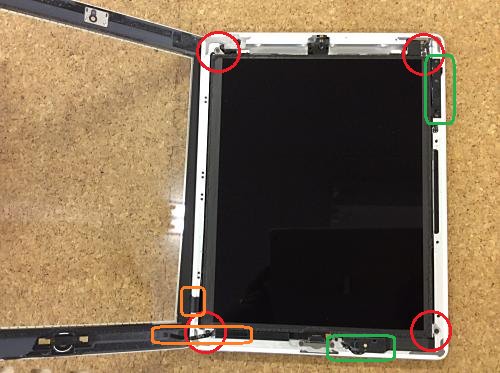
- 表面のタッチパネルを剥がした画像です。
まだタッチパネルは本体に取り付いており、ケーブル類も本体と繋がっていますので、無理に剥がしたりするとケーブルが切れてしまいますのでご注意ください。
オレンジ色の部分にフィルムタイプのケーブルが本体と繋がっていますので(ホームボタンを下にした場合の左側)、切れたりしないように注意が必要です。
緑色の部分には重要なパーツがケースの縁に配置されており、タッチパネルガラスを剥す時に壊さないよう注意してください。
ちなみに上側の緑枠が、電源ボタン、ボリュームボタンとなり、下側の緑枠がWifiになります。
ですので万が一断線をさせてしまった場合は電源が入らなくなったり、Wifiが繋がらないといった不具合がありますので、くれぐれも断線にはご注意ください。
左下の長いオレンジ枠はホームボタンケーブルですが、こちらも断線させてしまうとホームボタンが効かなくなってしまいますね。
赤い丸の部分が液晶パネルを止めているネジ4本ですが、大変小さいので失くさないように小分けのできるパーツケースに入れるといいでしょう。
ネジを外す事ができたら液晶パネルを動かす事ができますが、タッチパネルのように起こしてみましょう。
- 【iPad 4 Retinaの液晶パネル交換 STEP 5】

- 液晶パネルを起こした状態です。
赤枠部分のロジックボードに液晶パネルの配線は繋がっておりますのでこれからこの部分を分解していきますが、構造をよく確認しておきましょう。
- 【iPad 4 Retinaの液晶パネル交換 STEP 6】

- メイン基盤と各ケーブル、バッテリーと繋がっている部分です。
- 【iPad 4 Retinaの液晶パネル交換 STEP 7】

- 赤い部分のネジ3か所を外して、メイン基盤を少しだけ浮かせてバッテリーと基盤を離し、間にピック等を挟み通電しないようにします。
ピックが挟まっている部分がバッテリーとロジックボードの接続箇所になります。
ですので分解の順序としては液晶関係のケーブルを外す前にバッテリーの接続箇所を離し電気を遮断させておきましょう。
- 【iPad 4 Retinaの液晶パネル交換 STEP 8】

- 液晶パネルケーブルのコネクター部分には、簡単に抜けないように爪でロックされています。
オレンジ色の部分の黒い爪を90度に上に持ち上げてロックを外し、ケーブルを矢印方向にスライドさせると外す事が可能です。
- 【iPad 4 Retinaの液晶パネル交換 STEP 9】

- iPad 4の液晶パネルだけを取り外す事ができました。
あとは新しく用意をしておいた液晶パネルに交換をし、元の手順で組み直しをしていきます。
一番最後にタッチパネルを貼り付けすると思いますが、両面テープの強度が弱くなっている場合は再度両面テープを付け直すか、ボンドを若干塗布し剥がれないようにしましょう。




コメントを残す